2.11. FRAポータルアカウントを変更する¶
2.11.1. 注意事項、前提条件¶
各変更手順にて注意事項・前提条件をご確認ください。
2.11.2. 事前に準備いただくもの¶
なし
2.11.4. FRAポータルアカウントを変更する¶
2.11.4.1. 注意事項、前提条件¶
- FRAポータルアカウントのパスワードを変更する場合は必ずFsecコンソールから実施してください。
2.11.4.2. 事前に準備いただくもの¶
なし
2.11.4.3. FRAポータルアカウントの変更手順¶
SDPFポータルメニューより、「Flexible Remote Access」を選択しFsecコンソールにアクセスします。
- ➀左メニューの「サービスグループ情報」から作成したサービスグループを選択します。➁[FRAポータルアカウント]をクリックします。
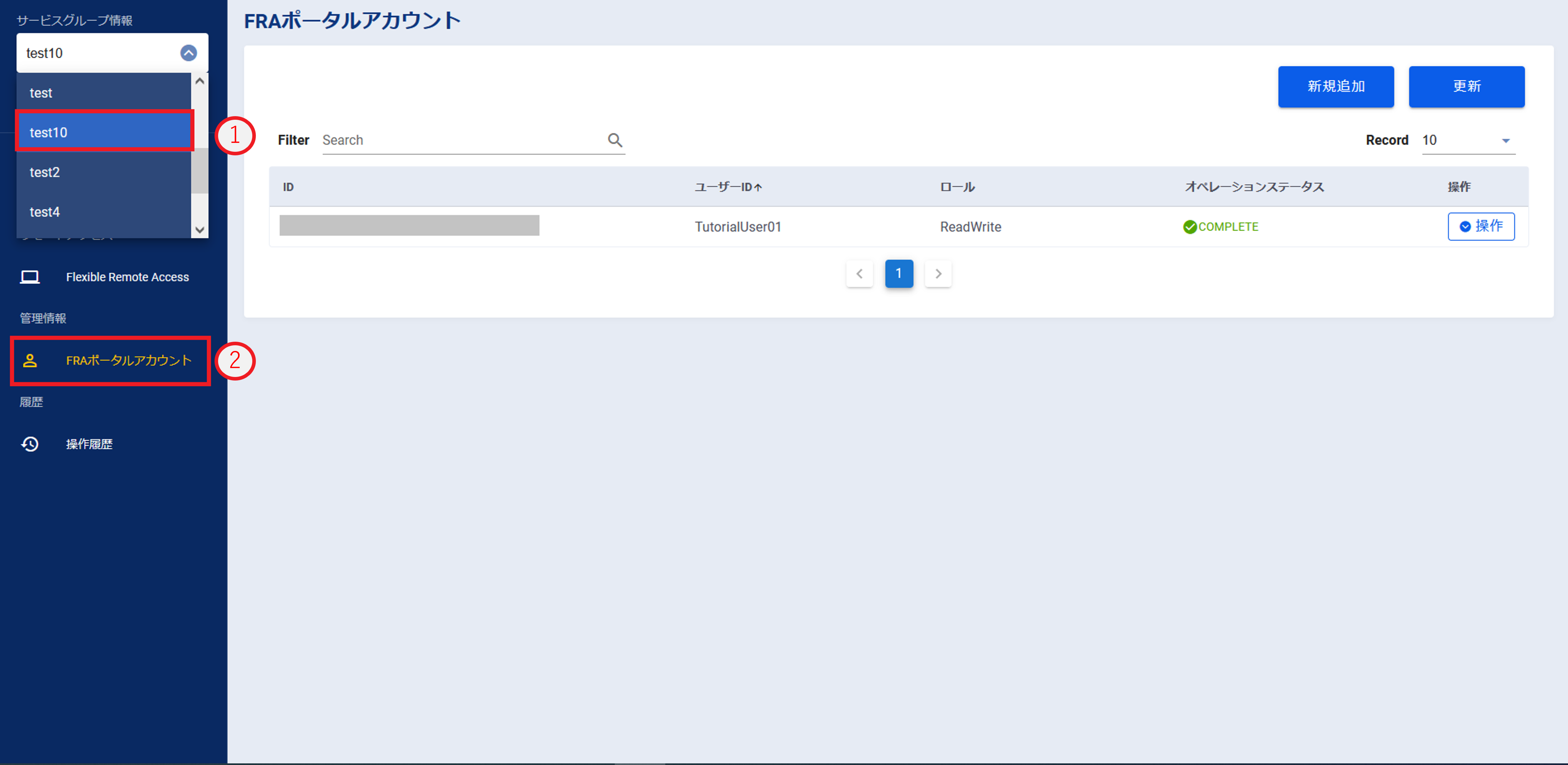
図2.11.4.3.1.サービスグループ選択
変更したいアカウントの[操作]プルダウンメニューから[設定変更]をクリックします。
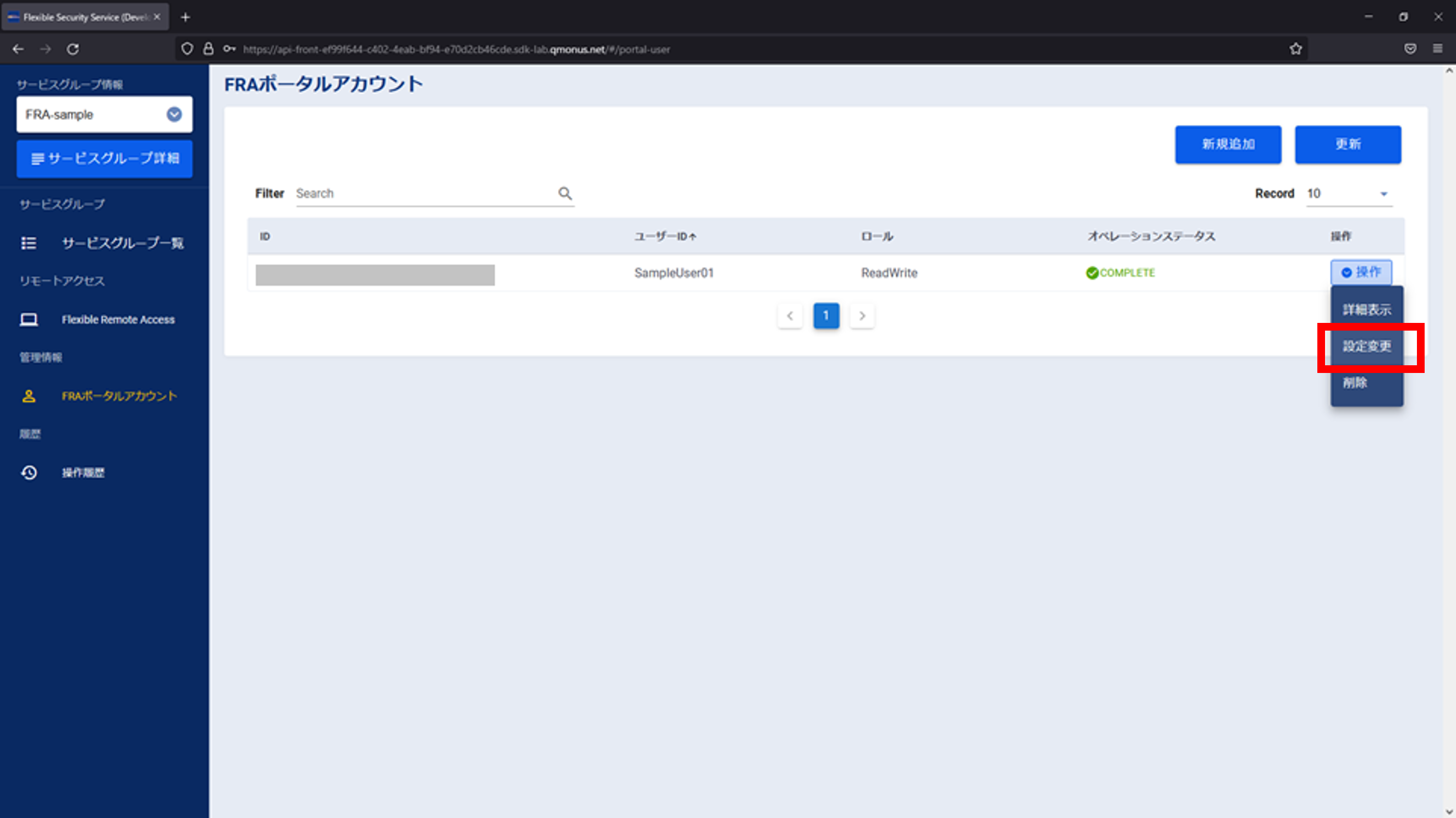
図2.11.4.3.2. 操作プルダウンメニューの[設定変更]ボタン¶
変更したい項目の入力を行います。
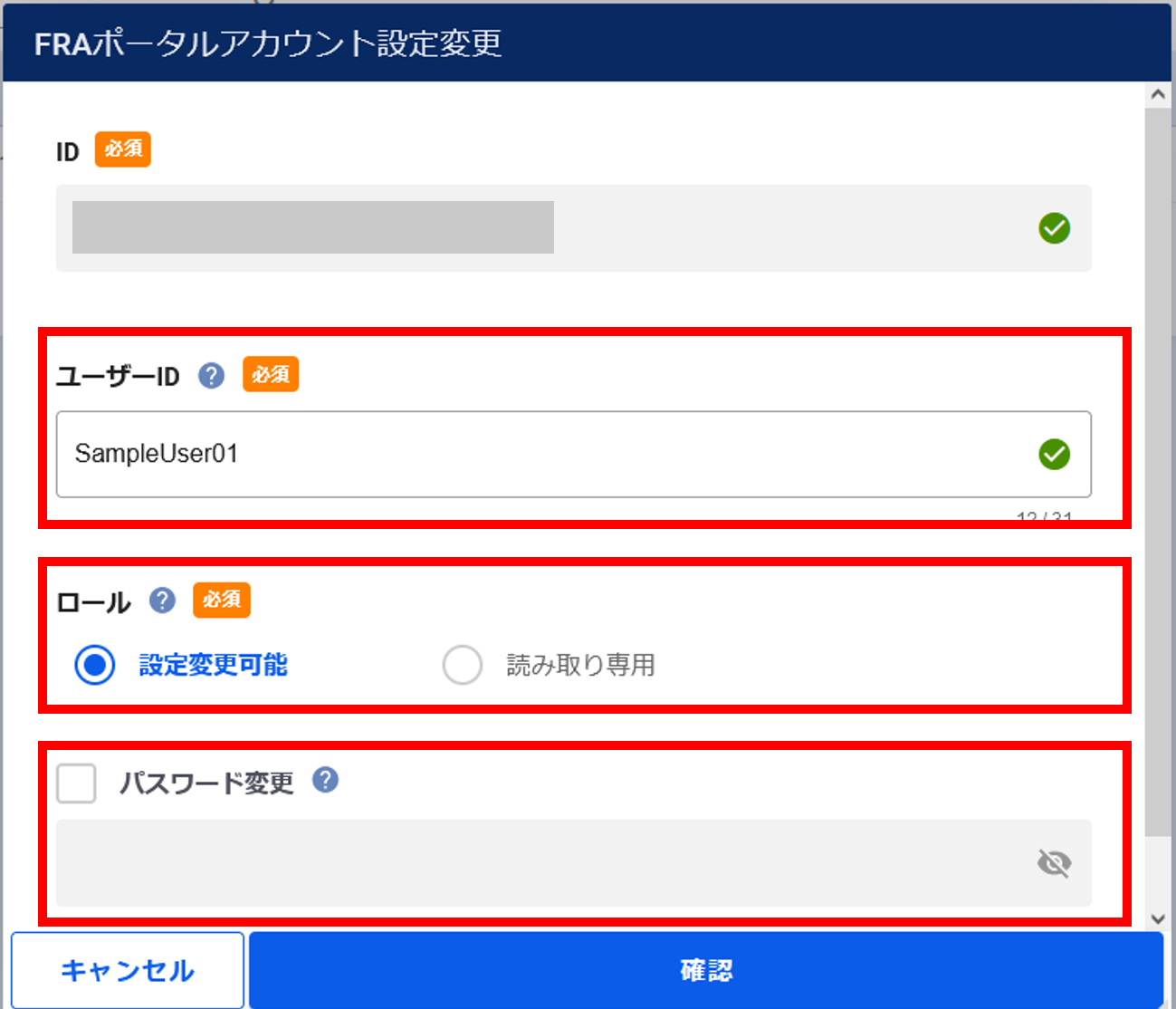
図2.11.4.3.3. FRAポータルアカウントの設定変更¶
項番 |
項目 |
説明 |
1 |
ユーザーID |
FRAポータルアカウントのユーザーIDを入力してください。半角英数記号(.-_) のみ使用可能です。
最大31文字まで入力可能です。
契約途中で変更する場合は、FRAポータルで未コミットの設定は削除されますのでご注意ください。
|
2 |
ロール |
登録するユーザーの権限を選択してください。「ReadOnly」は読み取り専用、「ReadWrite」は設定変更をすることができます。 |
3 |
パスワード変更 |
FRAポータルアカウントのパスワードを入力してください。
最小8文字以上、最大31文字まで入力可能です。
大文字英字、小文字英字と数字を最低1文字ずつ含める必要があります。
|
注釈
- FRAポータルアカウントのパスワードに使用可能な記号は「!(エクスクラメーションマーク)」「"(ダブルクォーテーション)」「#(シャープ)」「$(ドル記号)」「%(パーセント)」「'(シングルクォーテーション)」「((カッコ)」「)(カッコトジ)」「*(アスタリスク)」「+(プラス)」「,(カンマ)」「-(ハイフン)」「.(ピリオド)」「/(スラッシュ)」「:(コロン)」「;(セミコロン)」「=(イコール)」「>(大なり)」「?(クエスチョンマーク)」「@(アットマーク)」「[(大カッコ)」「](大カッコトジ)」「(バックスラッシュ)」「^(サーカムフレックス)」「_(アンダーバー)」「`(バッククォート)」「{(中カッコ)」「}(中カッコトジ)」「|(バーティカルバー)」「~(チルダ)」です「&(アンド)」「<(小なり)」は使用できません
入力が完了したら[確認]ボタンを押下します。
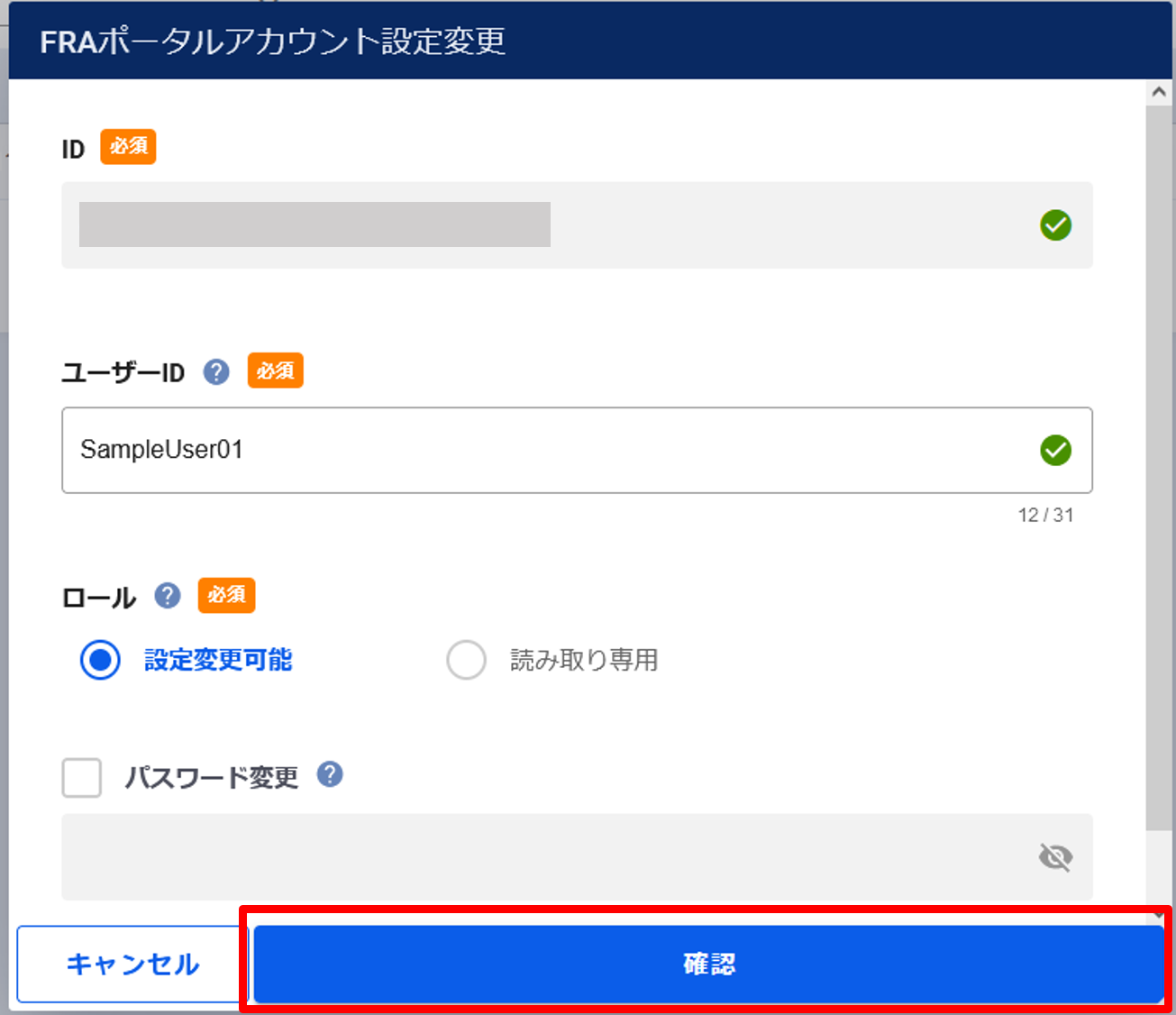
図2.11.4.3.4. [確認]ボタン¶
入力内容の確認を行い、[実行]ボタンを押下します。
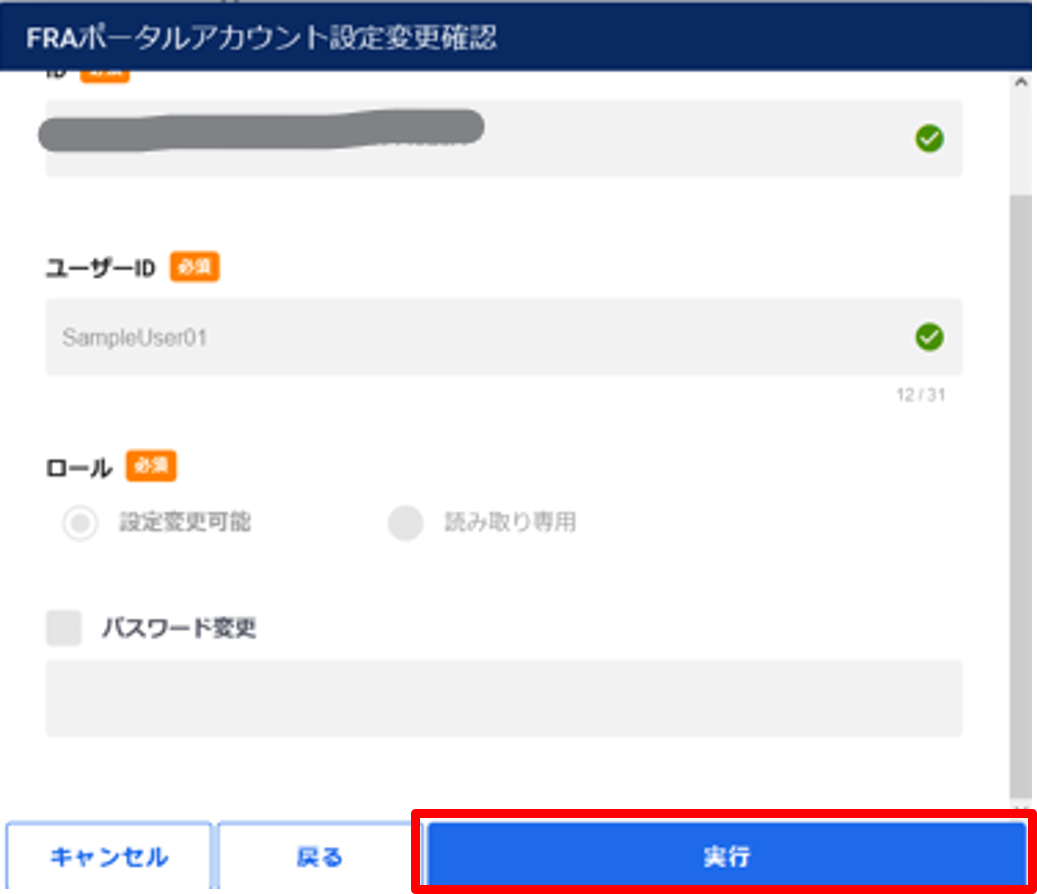
図2.11.4.3.5. 変更内容の確認¶
[OK]ボタンを押下します。
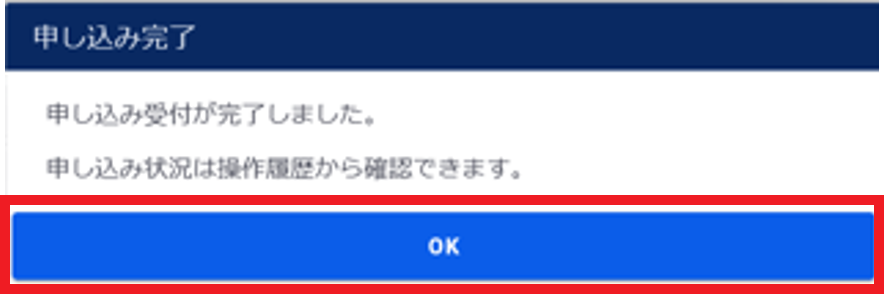
図2.11.4.3.6. 変更申し込み完了¶
「FRAポータルアカウント」画面で変更したいFRAポータルアカウントが変更されたことを確認します。
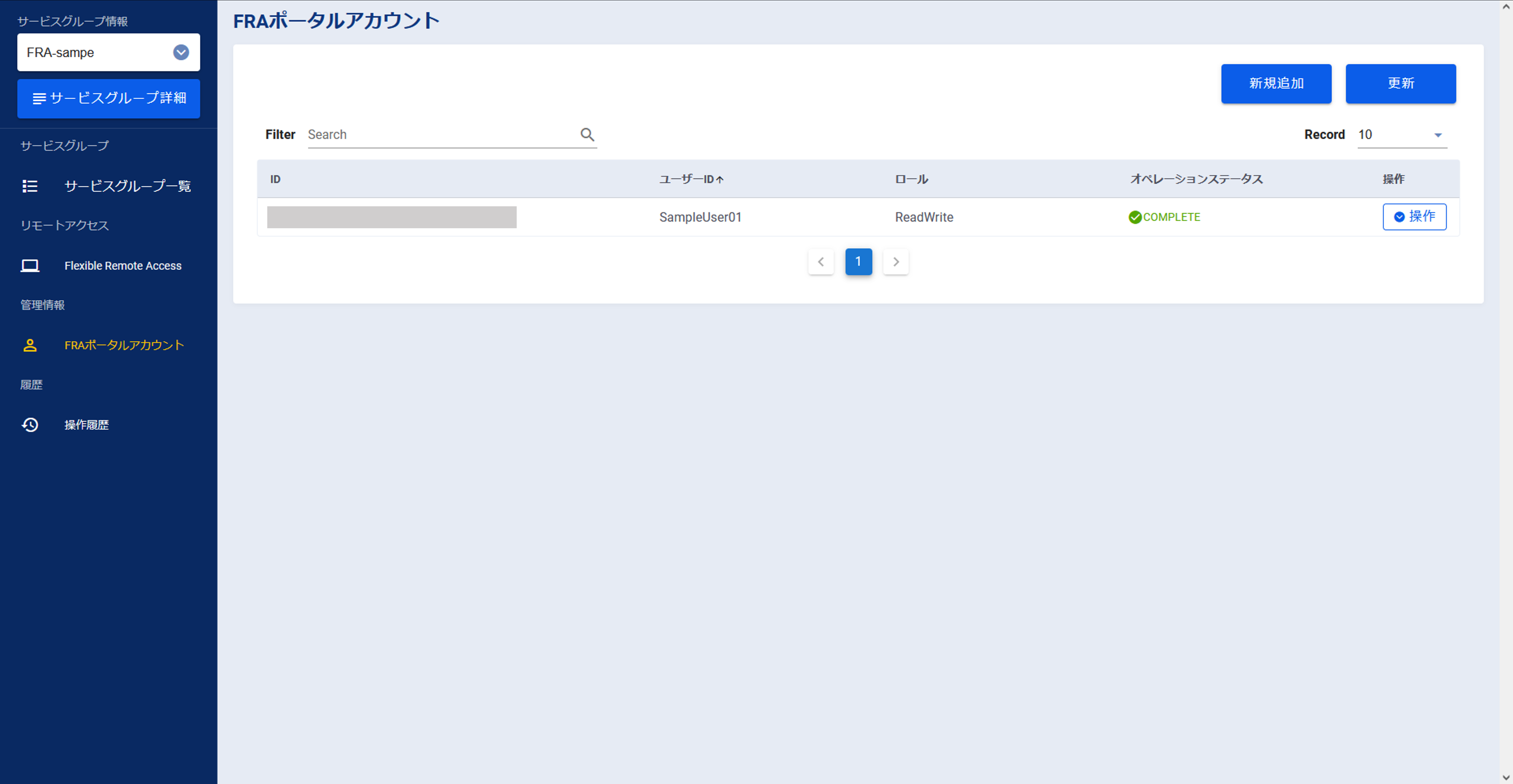
図2.11.4.3.7. 設定変更申し込み完了後のFRAポータルアカウント画面¶
左メニューの[操作履歴]をクリックし、 「操作履歴」画面 でステータスが「COMPLETE」になっていることを確認します。
2.11.5. FRAポータルアカウントを削除する¶
2.11.5.1. 注意事項、前提条件¶
なし
2.11.5.2. 事前に準備いただくもの¶
なし
2.11.5.3. FRAポータルアカウントの削除手順¶
SDPFポータルメニューより、「Flexible Remote Access」を選択しFsecコンソールにアクセスします。
- ➀左メニューの「サービスグループ情報」から作成したサービスグループを選択します。➁[FRAポータルアカウント]をクリックします。
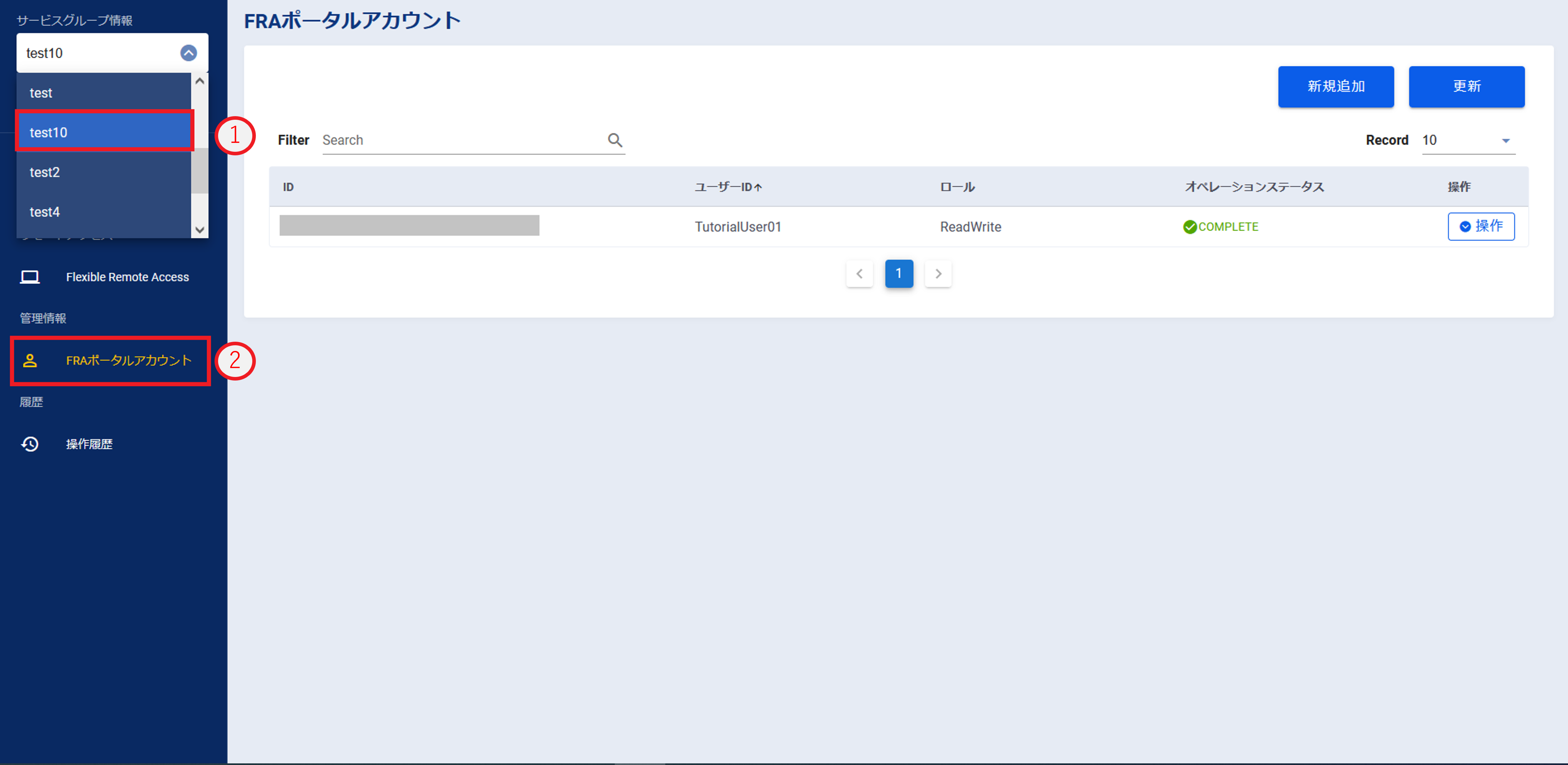
図2.11.5.3.1. FRAポータルアカウントを選択¶
削除対象のアカウントの[操作]プルダウンメニューより、[削除]をクリックします。
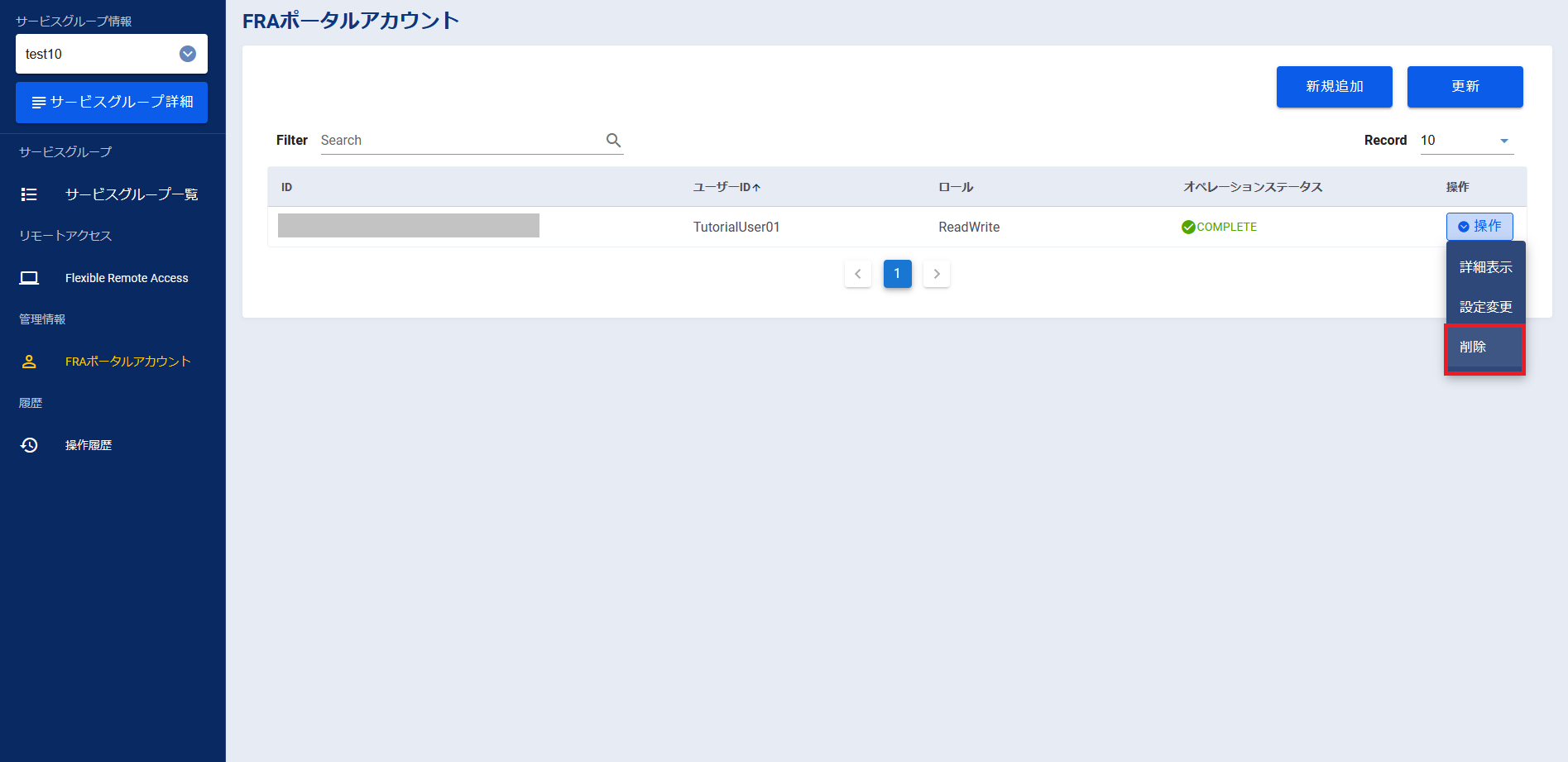
図2.11.5.3.2. 操作プルダウンメニューの[削除]ボタン¶
削除内容を確認し、[実行]ボタンを押下します。
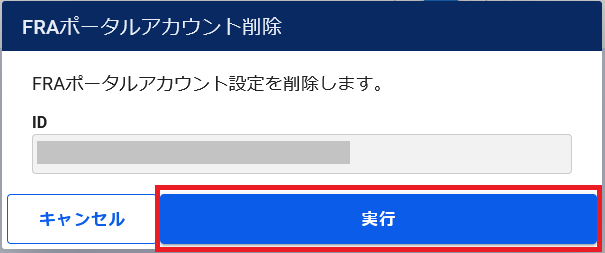
図2.11.5.3.3. FRAポータルアカウント削除の確認¶
[OK]ボタンを押下します。
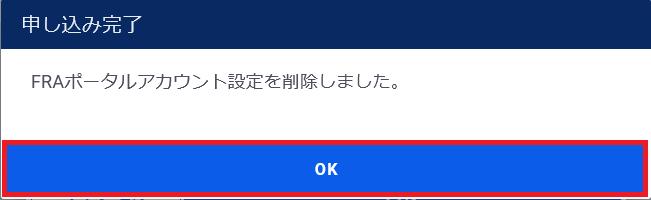
図2.11.5.3.4. 削除申し込み完了¶
「FRAポータルアカウント」画面で削除したいFRAポータルアカウントが削除されたことを確認します。
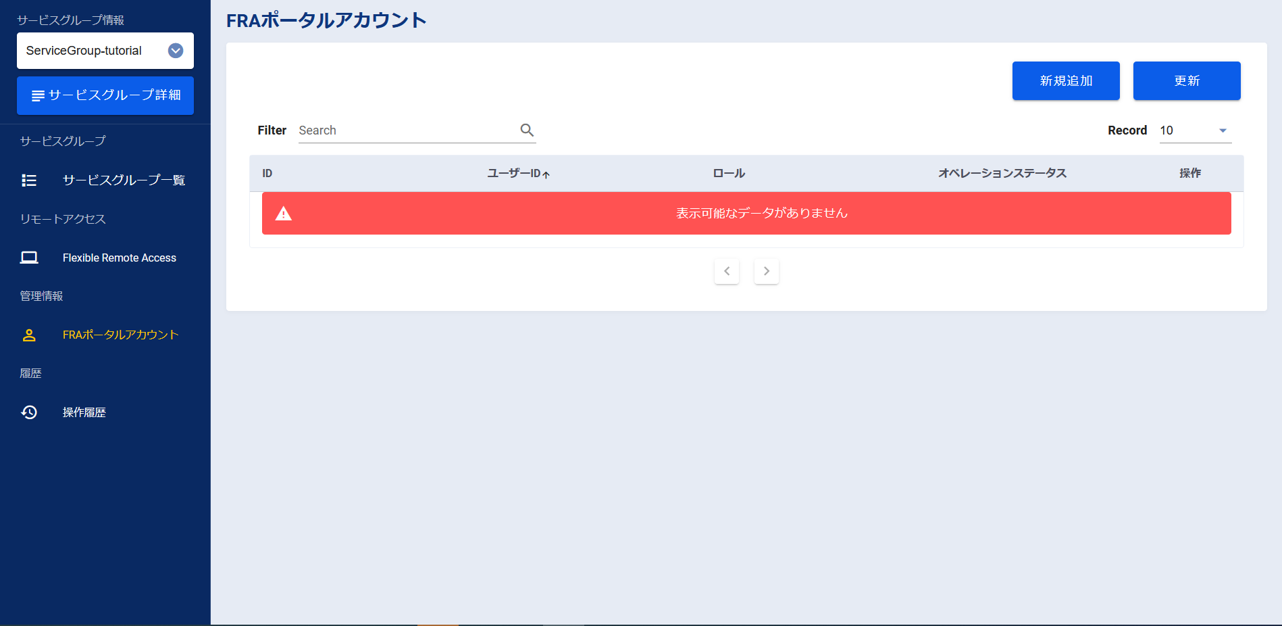
図2.11.5.3.5. FRAポータルアカウント削除完了後のFRAポータルアカウント画面¶
左メニューの[操作履歴]をクリックし、 「操作履歴」画面 でステータスが「COMPLETE」になっていることを確認します。